通用窗口类 Inventory Pro 2.1.2 Demo1(下续篇 ),物品消耗扇形显示功能
本篇想总结的是Inventory Pro中通用窗口的具体实现,但还是要强调下该插件的重点还是装备系统而不是通用窗口系统,所以这里提到的通用窗口类其实是通用装备窗口类(其实该插件中也有非装备窗口比如NoticeUI等)。
本篇涉及的功能用加出标出,具体的功能如下:
1、实现了两个窗口,通过点击键盘I来,打开或者关闭窗口也就是Toggle功能
2、装备窗口中的物品栏空格数量动态生成可控,可以在属性窗口手动配置
3、窗口具有拖拽功能
4、窗口物品具有拖拽,及窗口间拖拽
5、可以在窗口使用物品的功能,物品有消耗扇形显示功能
6、通用窗口的类体系结构
这里开动之前给自己提几个问题:
1、UGui原生实现使用物品扇形消耗效果(即冷却实现)是如何实现的?
这个比较简单,UGUI图片本身就有这种雷达效果的遮罩,这篇文章讲的很详细,这里就不用说了
2、装备格子是如何与1所提到的方法接合在一起的?
这里回忆下装备格子是用InventoryUItemWrapper这个UI类实现的,所以答案就在这个类里,但使用这个类并非易事,它是用ItemCollectionBase类(集合容器)动态生成的,在前篇讲过这里再温习一下,这里我们发现如果没有值得话,它取的InventorySettingsManager.itemButtonPrefab,也就是个装备格子预设
protected virtual void FillUI()
{
if (manuallyDefineCollection == false)
{
items = new InventoryUIItemWrapperBase[initialCollectionSize]; // Fill the container on startup, can add / remove later on
for (uint i = ; i < initialCollectionSize; i++)
{
items[i] = CreateUIItem<InventoryUIItemWrapper>(i, itemButtonPrefab != null ? itemButtonPrefab : InventorySettingsManager.instance.itemButtonPrefab);
}
}
else
{
for (uint i = ; i < items.Length; i++)
{
items[i].itemCollection = this;
items[i].index = i;
}
}
} protected T CreateUIItem<T>(uint i, GameObject prefab) where T : InventoryUIItemWrapperBase
{
T item = GameObject.Instantiate<GameObject>(prefab).GetComponent<T>();
item.transform.SetParent(container);
item.transform.localPosition = new Vector3(item.transform.localPosition.x, item.transform.localPosition.y, 0.0f);
item.itemCollection = this;
item.transform.localScale = Vector3.one;
item.index = i; return item;
}
回忆一下这个配置是一个必填配置,必须在Setting中进行设置,
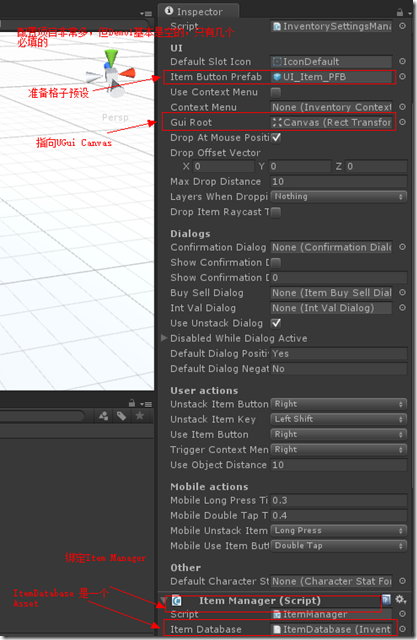
找到该预设,找到真相
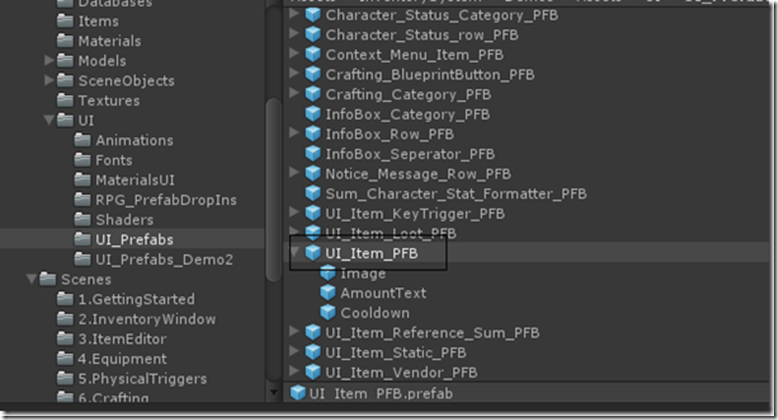

看的出来这个预设绑定了InventoryUIItemWrapper类,其公共的Field也以此列了出来分别是Amout Text物品数量,Item Name物品名称(None),Icon(Image)这就是物品的图标了比如苹果,Cooldown Image 就是图片表面的遮罩层,用来做雷达效果的。
3、装备格子是如何与苹果等可以吃的动态物品接合在一起的?
从上面的图片我们也看的出来,其实默认的Icon应该是装备格子的背景(黑底),它是如何变成苹果梨,或者刀剑的呢?这里比较简单的线索就是通过拾取地上的包裹,然后在背包里多了一个物品(这个过程不表述了比较复杂,留在以后专门分析),顺藤摸瓜,最终还是要加入到背包里面,这样我们去看看ItemCollectionBase类中的AddItem方法,这里这个方法本身很复杂主要是有类似20个血瓶1打东西放置的时候需要重新计算格子什么的比较麻烦,核心的函数是SetItem
/// <summary>
/// This function can be overridden to add custom behavior whenever an object is placed in the inventory.
/// This happens when 2 items are swapped, items are merged, anytime an object is put in a slot.
/// <b>Does not handle repainting</b>
/// </summary>
/// <param name="slot"></param>
/// <param name="item"></param>
/// <returns>Returns true if the item was set, false if not.</returns>
public virtual bool SetItem(uint slot, InventoryItemBase item)
{
if (CanSetItem(slot, item) == false)
return false; // _item ugly work around, but no other way to keep it safe...
items[slot].item = item;
return true;
}
这里我们还记得InventoryUIItemWrapper是Item的包装,所以这里设置了其的Item为新增的Item,顺着这个思路剩下相关的就是绘制部分了,再去看看InventoryUIItemWrapper的绘制部分看看是如何显示的以及冷却效果是如何实现的
public override void Repaint()
{
if (item != null)
{
if (amountText != null)
{
// Only show when we have more then 1 item.
if (item.currentStackSize > )
amountText.text = item.currentStackSize.ToString();
else
amountText.text = string.Empty;
} if (itemName != null)
itemName.text = item.name; if(icon != null)
icon.sprite = item.icon;
}
else
{
if (amountText != null)
amountText.text = string.Empty; if (itemName != null)
itemName.text = string.Empty; if(icon != null)
icon.sprite = startIcon != null ? startIcon : InventorySettingsManager.instance.defaultSlotIcon;
} //RepaintCooldown(); // Already called by update loop
}
icon.sprite = item.icon; 这一行代码我们看到了,其实icon这个Image Field 对应Item.icon,而且是一个sprite对象(原来sprite是Image的一个部分),再看下Update Loop的代码,只是在每一帧调用了
RepaintCooldown(),也就是执行冷却刷新,具体代码如下:
public virtual void RepaintCooldown()
{
if (cooldownImage == null)
return; if (item != null)
{
if(item.isInCooldown)
{
cooldownImage.fillAmount = 1.0f - item.cooldownFactor;
return;
}
} // To avoid GC
if (cooldownImage.fillAmount != 0.0f)
cooldownImage.fillAmount = 0.0f;
}
当然这里有控制cooldown的逻辑,isInCooldown是一个属性逻辑都在里面,包括同类型物品使用的冷却控制(有点复杂,这里先不表了)
4、物品是如何被触发使用的?
触发使用一定是在点击的时候触发的,接合UGui的事件机制,Inventory Pro 分别在OnPointerDown和OnPointerUP中进行了实现,有一些触控相关的判断见一下源码
public virtual void OnPointerDown(PointerEventData eventData)
{
if (itemCollection == null)
return; pointerDownOnUIElement = InventoryUIUtility.clickedUIElement;
if (pointerDownOnUIElement == false)
return; if (InventorySettingsManager.instance.useContextMenu && (eventData.button == InventorySettingsManager.instance.triggerContextMenuButton || Application.isMobilePlatform))
{
if (item != null)
TriggerContextMenu(); return;
} if (InventorySettingsManager.instance.mobileUnstackItemKey == MobileUIActions.SingleTap)
{
TriggerUnstack();
return;
}
else if(InventorySettingsManager.instance.mobileUseItemButton == MobileUIActions.SingleTap)
{
TriggerUse();
return;
} if (item != null && pressing == false && Time.timeSinceLevelLoad - InventorySettingsManager.instance.mobileDoubleTapTime < lastDownTime)
{
// Did double tap
if (InventorySettingsManager.instance.mobileUnstackItemKey == MobileUIActions.DoubleTap)
{
TriggerUnstack();
return;
}
else if(InventorySettingsManager.instance.mobileUseItemButton == MobileUIActions.DoubleTap)
{
TriggerUse();
return;
}
} lastDownTime = Time.timeSinceLevelLoad;
pressing = true;
}
物品的具体使用在TriggerUse() 实现
public override void TriggerUse()
{
if (item == null)
return; if (itemCollection.canUseFromCollection == false)
return; int used = item.Use();
if (used >= )
{
Repaint();
}
}
这里最终物品的使用时调用的Item Model中的Use()来实现的,这个应该是一种基类方法,需要特定的子类Item来实现,具体实现还要和容器有一定关系,比较复杂本文不表,有机会日后再展开,反正使用后调用了Repaint()方法也就是在使用完毕物品后装备格子进行了重绘刷新操作。
总结
把这四个问题回答完毕,基本本篇的主题也就清楚了,走人
通用窗口类 Inventory Pro 2.1.2 Demo1(下续篇 ),物品消耗扇形显示功能的更多相关文章
- 通用窗口类 Inventory Pro 2.1.2 Demo1(下)
本篇想总结的是Inventory Pro中通用窗口的具体实现,但还是要强调下该插件的重点还是装备系统而不是通用窗口系统,所以这里提到的通用窗口类其实是通用装备窗口类(其实该插件中也有非装备窗口比如No ...
- 通用窗口类 Inventory Pro 2.1.2 Demo1(中)
本篇想总结的是Inventory Pro中通用窗口的具体实现,但还是要强调下该插件的重点还是装备系统而不是通用窗口系统,所以这里提到的通用窗口类其实是通用装备窗口类(其实该插件中也有非装备窗口比如No ...
- 通用窗口类 Inventory Pro 2.1.2 Demo1(上)
插件功能 按照Demo1的实现,使用插件来实现一个装备窗口是很easy的,虽然效果还很原始但是也点到为止了,本篇涉及的功能用加粗标出,具体的功能如下: 1.实现了两个窗口,通过点击键盘I来,打开或者关 ...
- DuiLib通用窗口类WindowImplBase封装
.h头文件 class WindowImplBase : public CWindowWnd, public INotifyUI, public IMessageFilterUI, public ID ...
- Unity3D 通用提示窗口实现分析(Inventory Pro学习总结)
背景 游戏中的UI系统或者叫做GUI窗口系统主要有:主要装备窗口(背包,角色窗口也是一种特殊窗口).确实提示窗口(如购买确认).信息提示窗口(一遍没有按钮,ContexntMenu)和特殊窗口(聊天记 ...
- Unity3d UGUI 通用Confirm确认对话框实现(Inventory Pro学习总结)
背景 曾几何时,在Winform中,使用MessageBox对话框是如此happy,后来还有人封装了可以选择各种图标和带隐藏详情的MessageBox,现在Unity3d UGui就没有了这样的好事情 ...
- Unity3D 装备系统学习Inventory Pro 2.1.2 总结
前言 写在最前面,本文未必适合纯新手,但有一些C#开发经验的还是可以看懂的,虽然本人也是一位Unity3D新人,但是本文只是自己在学习Inventory Pro的学习总结,而不是教程,本人觉得要读懂理 ...
- Unity3D 装备系统学习Inventory Pro 2.1.2 基础篇
前言 前一篇 Unity3D 装备系统学习Inventory Pro 2.1.2 总结 基本泛泛的对于Inventory Pro 这个插件进行了讲解,主要是想提炼下通用装备系统结构和类体系.前两天又读 ...
- 窗口类(Window Class)概述
windows窗口编程(通常意义上的win32)有几个比较核心的概念:入口函数WinMain.窗口类Window Class.窗口过程.消息处理机制.通用控件.本文主要介绍窗口类的相关概念,包括: 窗 ...
随机推荐
- 解决mysql出现“the table is full”的问题
解决mysql出现“the table is full”的问题 2010-12-20 09:15:17 分类: LINUX 今天中午收到mysql错误日志监控发来的警报,错误日志如下: 101209 ...
- NSQ部署
一. 简介 NSQ主要有三个主要程序和一个Web服务程序: nsqd:是守护进程,接收,缓存,并投递消息给客户端 nsqlookupd:是一个守护进程,为消费者提供运行时发现服务,来查找指定 ...
- SMS模型格网转换为MIKE21的格网源代码
program main !sms网格转换成mike21网格 DIMENSION X(),Y(),H(),NDNN(,),ncbd() dimension NBS(),NOBD(,),NSED(,), ...
- linux命令篇
普通用户登陆,充值root密码: sudo passwd root
- 【转】 使用Redis的Pub/Sub来实现类似于JMS的消息持久化
http://blog.csdn.net/canot/article/details/52040415 关于个人对Redis提供的Pub/Sub机制的认识在上一篇博客中涉及到了,也提到了关于如何避免R ...
- .Net搭建的WebService测试页使用TextArea大文本框方便调试
用.Net搭建的WebService,系统默认提供了测试页,供大家输入参数进行测试.但因为参数输入框使用的是单行input控件,导致无法输入换行文本,使得有些参数(如换行的xml)无法输入,及其不便. ...
- windbg 命令 gchandles
使用windbg导出dump文件 .dump /ma D:\testdump.dmp gchandles命令列出句柄,同时列出句柄引用的对象,演示代码如下: using System; using S ...
- nodejs爬虫
前言 几个月之前,有同事找我要PHP CI框架写的OA系统.他跟我说,他需要学习PHP CI框架,我建议他学习大牛写的国产优秀框架QeePHP. 我上QeePHP官网,发现官方网站打不开了,GOOGL ...
- JavaScript正则表达式(三)
正则表达式可以: •测试字符串的某个模式.例如,可以对一个输入字符串进行测试,看在该字符串是否存在一个电话号码模式或一个信用卡号码模式.这称为数据有效性验证 •替换文本.可以在文档中使用一个正则表达式 ...
- 折腾Centos6.4记
背景: 闲置了一台Thinkpad,之前装的是Kali Linux,但无线网卡挂掉了,加之硬盘分区不当,平时几乎没怎么用,重新使用kali的livecd进行分区,然后安装,总是出错,尝试了七八次,仍然 ...
